Пример расчета платы за НВОС для транспортных предприятий
Рассмотрим пример расчета платы за НВОС для транспортных предприятий. Исходим из того, что предприятие не имеет разрешений на выброс и сброс загрязняющих веществ и лимитов на размещение отходов. Как сделать расчет при наличии разрешений и лимитов, описано в следующих примерах: «Расчет отходов при наличии лимитов» и «Расчет выбросов при наличии двух разрешений в квартале».
1. Добавьте новый расчет, нажав клавишу <Insert> или щелкнув мышкой по кнопке  - «Добавить документ (Ins)». Откроется экранная форма «Расчет платежей (Новый)». Введите ИНН предприятия. Программа заполнит поля «квартал», «год», «факт адрес», «руководитель», «главный бухгалтер», «представитель» и «телефон». В поле «квартал» будет указан очередной квартал, по которому еще не было расчета, например, в 2-й квартал 2013 года.
- «Добавить документ (Ins)». Откроется экранная форма «Расчет платежей (Новый)». Введите ИНН предприятия. Программа заполнит поля «квартал», «год», «факт адрес», «руководитель», «главный бухгалтер», «представитель» и «телефон». В поле «квартал» будет указан очередной квартал, по которому еще не было расчета, например, в 2-й квартал 2013 года.
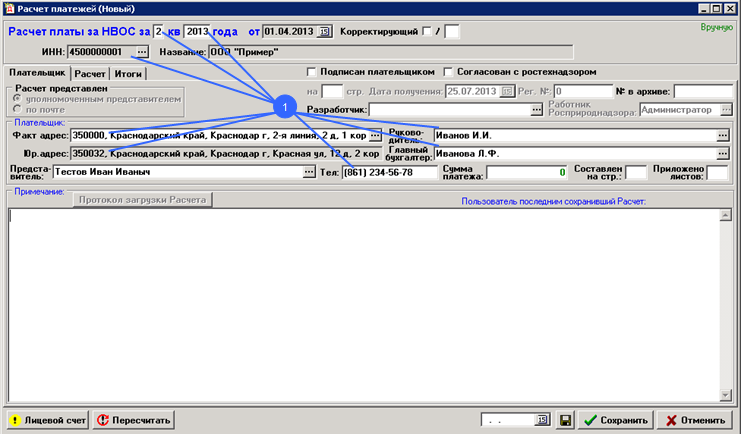
2. На закладке «Расчет» в таблице «Объекты НВОС» в колонке «Название» щелкните мышкой по кнопке  . Отобразится список объектов НВОС. Выберите объект, например, «Площадка №1». Название объекта появится в таблице «Объекты НВОС».
. Отобразится список объектов НВОС. Выберите объект, например, «Площадка №1». Название объекта появится в таблице «Объекты НВОС».
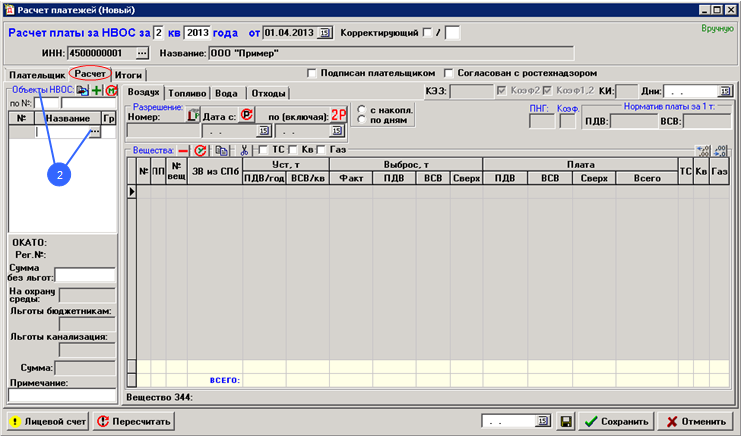
3. Щелкните мышкой по кнопке  - «Расчет по методикам». Откроется окно «Расчет по методикам».
- «Расчет по методикам». Откроется окно «Расчет по методикам».
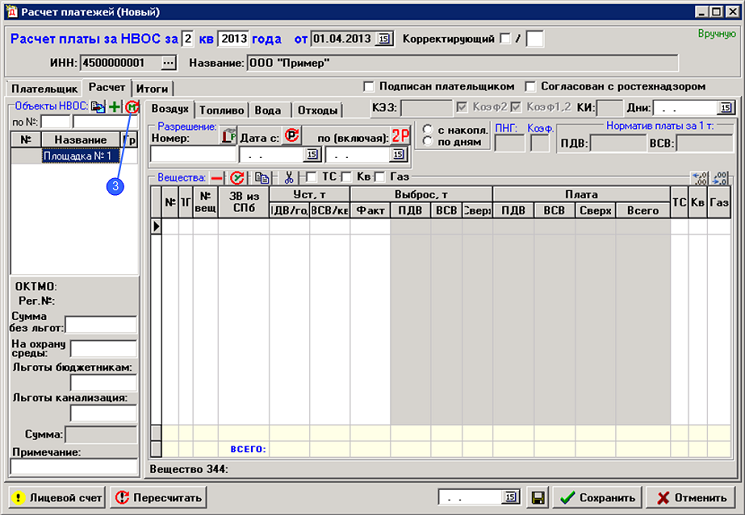
4. В окне щелкните мышкой по кнопке  - «Добавить модель в расчет». Откроется журнал документов «Модели».
- «Добавить модель в расчет». Откроется журнал документов «Модели».
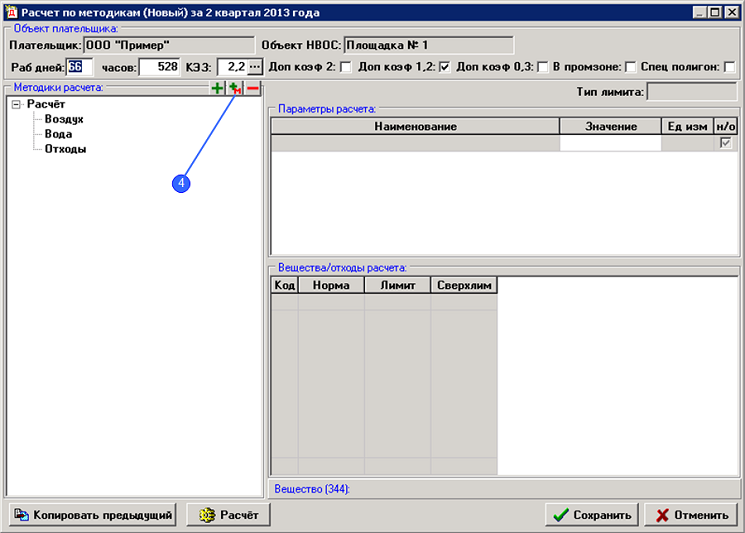
5. Транспортные предприятия представлены тремя моделями расчета платы: «Транспорт. Грузовые перевозки», «Транспорт. Пассажирские перевозки» и «Транспорт. Спецтранспорт». В этом примере будем делать расчет для пассажирских перевозок. Расчет для других видов перевозок делается аналогичным образом. Если предприятие осуществляет и пассажирские и грузовые перевозки, то нужно последовательно выбрать две соответствующие модели, как это описано ниже.
Дважды щелкните мышкой по модели с названием «Транспорт. Пассажирские перевозки». Все методики расчета, входящие в эту модель отобразятся в окне «Расчет по методикам».
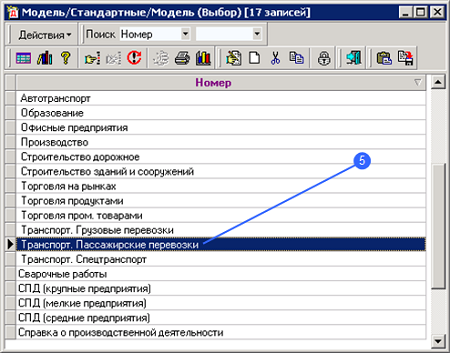
6. Расчет выбросов. Выберите группу методик «Стационарные источники» и введите количество автобусов и количество установленных на них аккумуляторов, например, так как это показано ниже на рисунке.
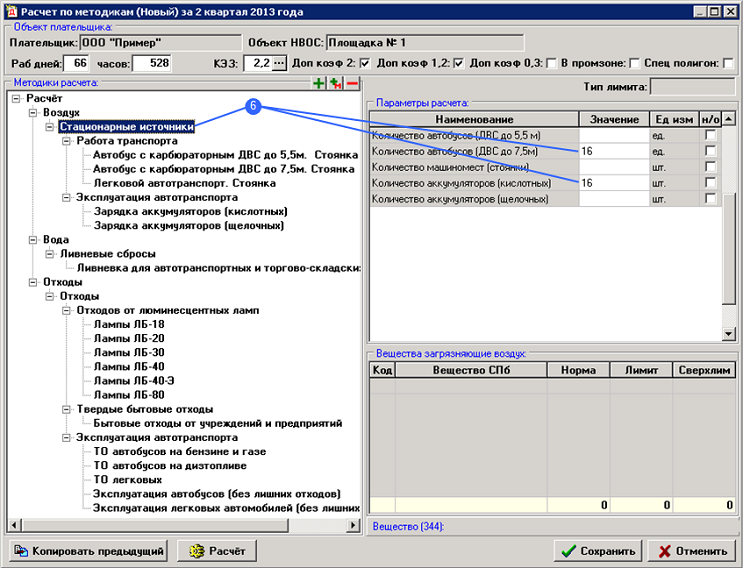
7. Расчет сбросов. Выберите группу методик «Ливневые сбросы» и введите площадь территории и количество осадков в квартал, как показано на рисунке.
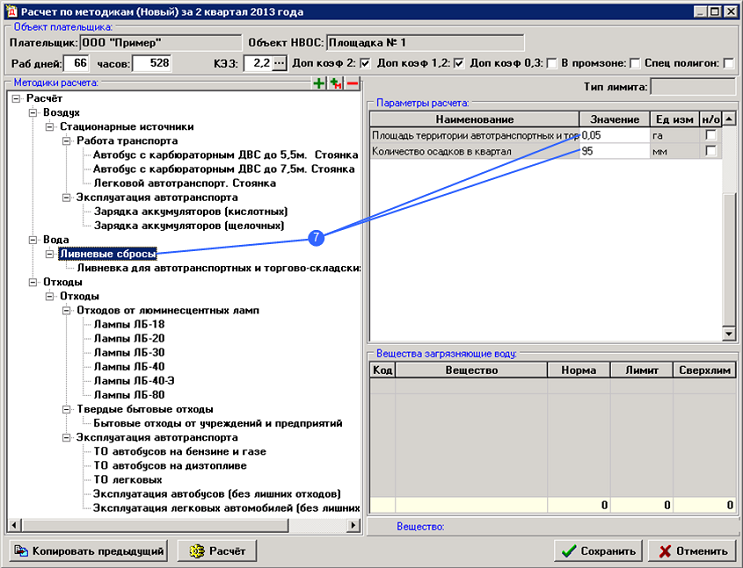
8. Расчет отходов. Выберите группу методик «Отходы от люминесцентных ламп» и введите количество используемых люминесцентных ламп в соответствии с их типами, как показано на рисунке.
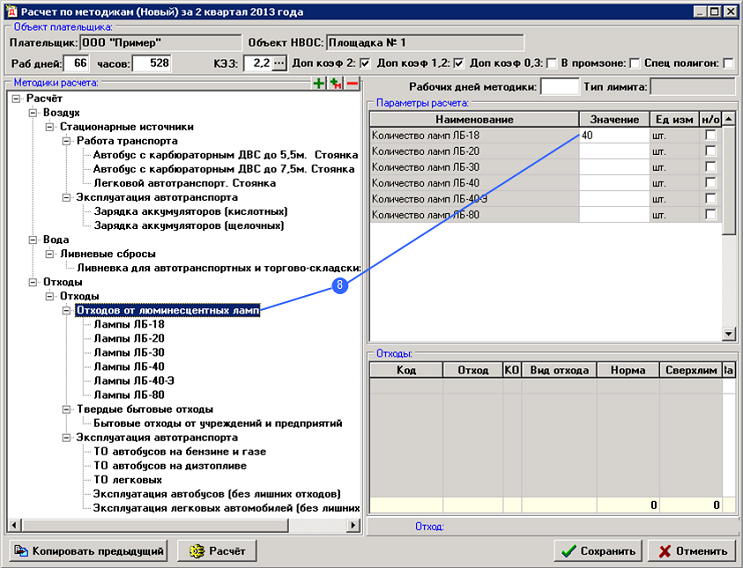
Бытовые отходы. Выберите группу методик «Твердые бытовые отходы» и введите количество человек, работающих на предприятии, например, 35.
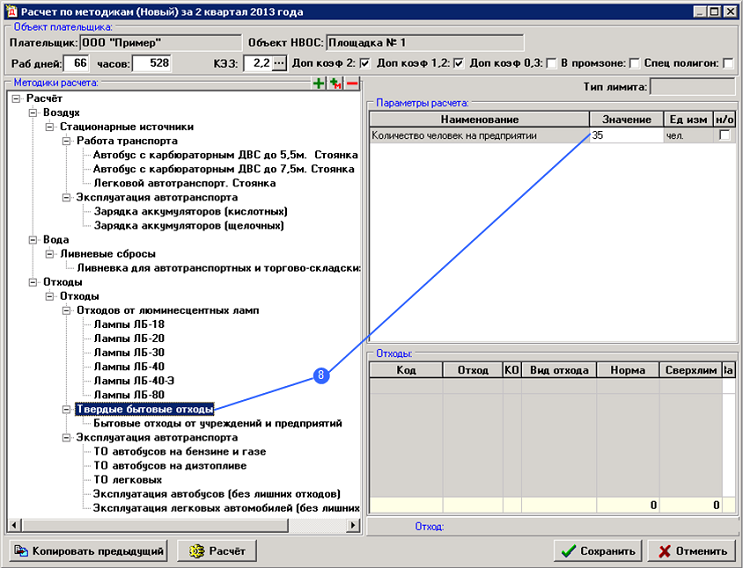
Отходы от эксплуатации транспорта. Выберите группу методик «Эксплуатация автотранспорта» и введите количество израсходованного топлива и пробег автотранспорта так, как показано на рисунке ниже.
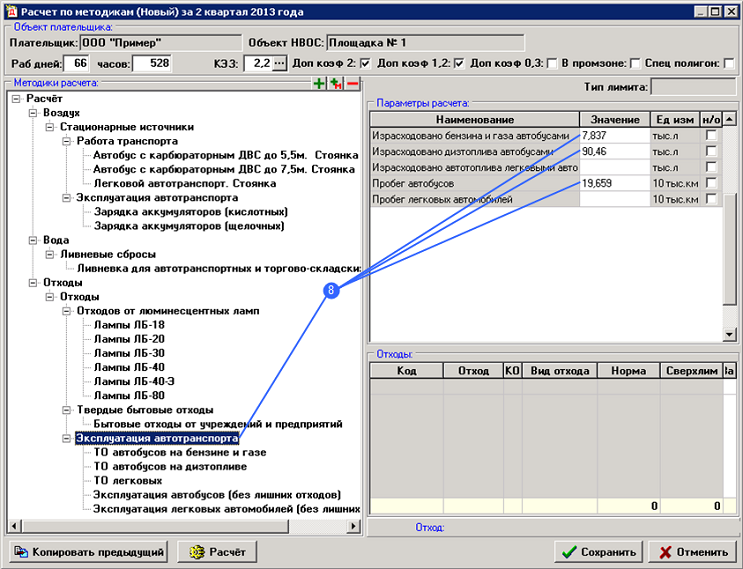
9. Теперь нужно задать общие параметры расчета и дополнительные коэффициенты. Введите количество рабочих дней (поле «Раб дней») и количество рабочих часов (поле «часов»). Дополнительный коэффициент 2 (поле «Доп коэф 2») указывается для курортной зоны. Дополнительный коэффициент 1,2 (поле «Доп коэф 1,2») указывается для города.
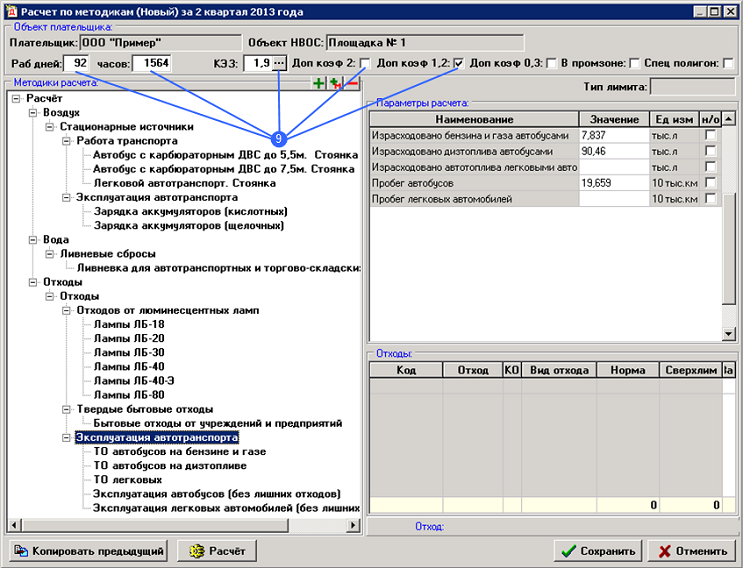
Для расчета ливневых сбросов нужно указать коэффициент экологической значимости (поле «КЭЗ»). Щелкните мышкой по кнопке  , расположенной радом с этим полем. Откроется справочник «Коэффициент экологической значимости». Для Краснодарского края выберите запись «Сброс на рельеф». Для других регионов выберите ближайший водный объект.
, расположенной радом с этим полем. Откроется справочник «Коэффициент экологической значимости». Для Краснодарского края выберите запись «Сброс на рельеф». Для других регионов выберите ближайший водный объект.
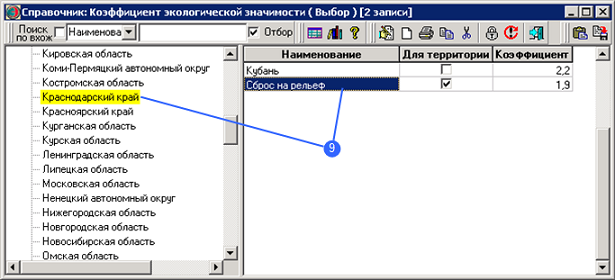
10. Щелкните мышкой по кнопке «Расчет». Программа определит список загрязняющих веществ и отходов и рассчитает их массы. Результаты расчета можно просмотреть, последовательно выбирая группы методик «Воздух», «Вода» и «Отходы».
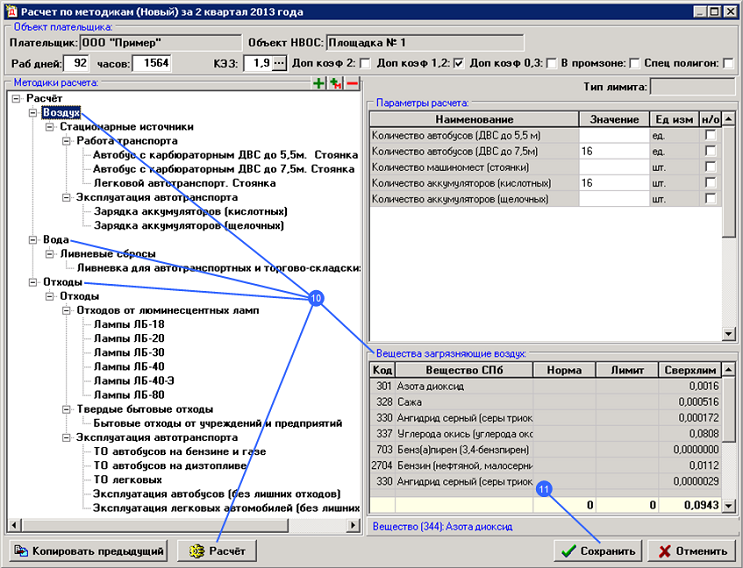
11. Щелкните мышкой по кнопке «Сохранить». Окно «Расчет по методикам» закроется, результаты расчета отобразятся в экранной форме «Расчет платежей», при этом автоматически рассчитается плата за НВОС. Справа над таблицей «Вещества» зеленным цветом выводится текст «МЕТОДИКА», показывающий, что расчет был сделан по методикам.
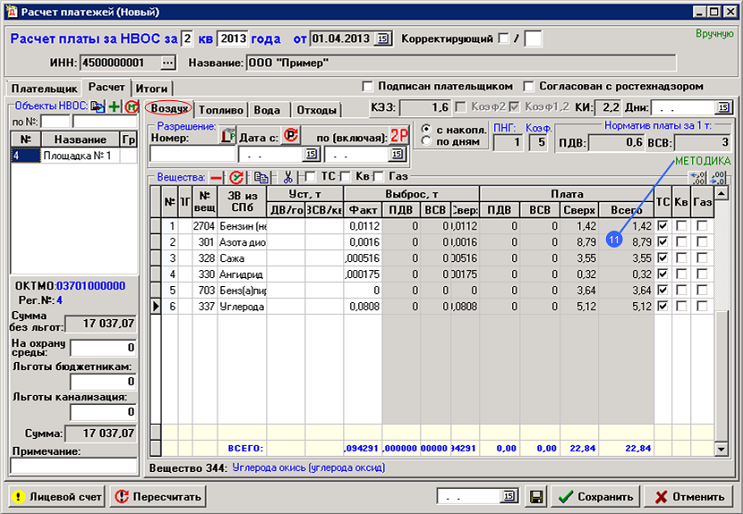
Перейдите на закладку «Топливо». Выберите вид топлива, щелкнув мышкой по кнопке  в колонке «Вид топлива». Откроется справочник «Виды автомобильного топлива». Выберите в справочнике запись «Бензин неэтилированный» двойным щелчком мыши и введите в колонке «Литры» количество израсходованного топлива. Добавьте строку в таблицу и сделайте то же самое для дизельного топлива. Количество топлива в тоннах и сумма платы рассчитаются автоматически.
в колонке «Вид топлива». Откроется справочник «Виды автомобильного топлива». Выберите в справочнике запись «Бензин неэтилированный» двойным щелчком мыши и введите в колонке «Литры» количество израсходованного топлива. Добавьте строку в таблицу и сделайте то же самое для дизельного топлива. Количество топлива в тоннах и сумма платы рассчитаются автоматически.
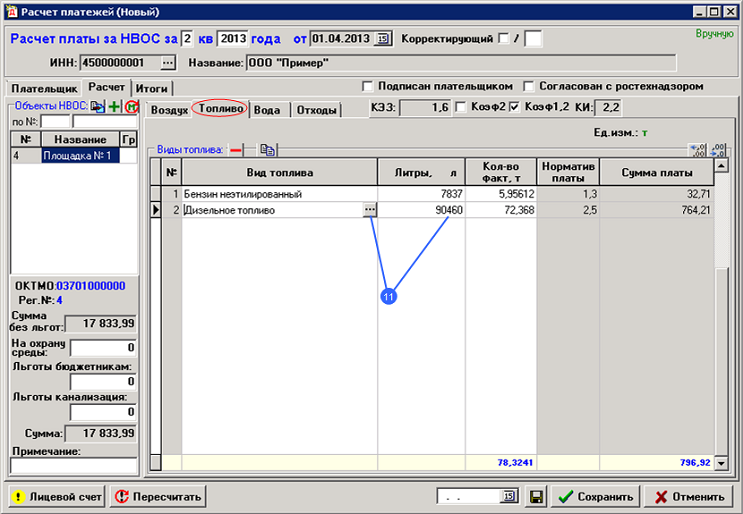
На закладке «Вода» отображается список загрязняющих веществ, образующихся при ливневых сбросах.
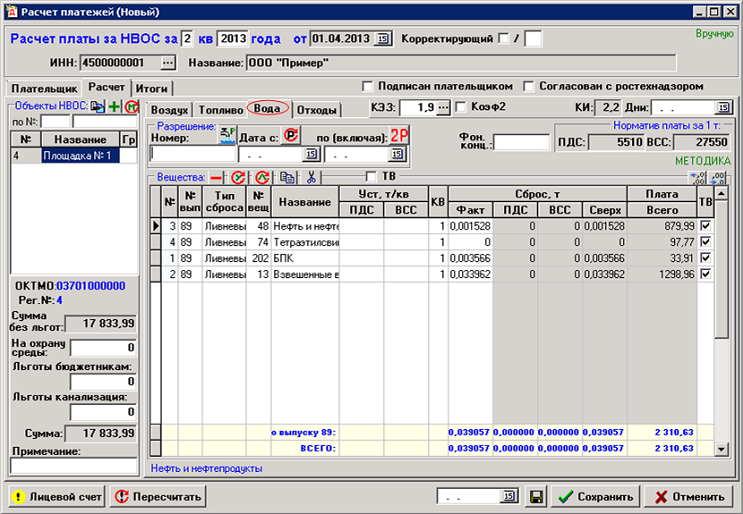
На закладке «Отходы» показан список отходов и суммы платы, полученные в результате расчета по методикам. Если у предприятия имеются договоры на передачу отходов, то количество образовавшегося отхода нужно откорректировать на основании актов передачи отходов. В таблице «Отходы» выберите отход, например, «Мусор от бытовых помещений организаций несортированный (исключая крупногабаритный)» и в поле «Образ-ось» введите массу в тоннах переданного отхода. Сумма платы будет рассчитана в соответствии с введенной массой отходов. При сдаче отчетности в Росприроднадзор к Расчету платы за НВОС необходимо приложить копии договоров на передачу отходов, копии актов и других документов, подтверждающих факт передачи отходов и их количество.
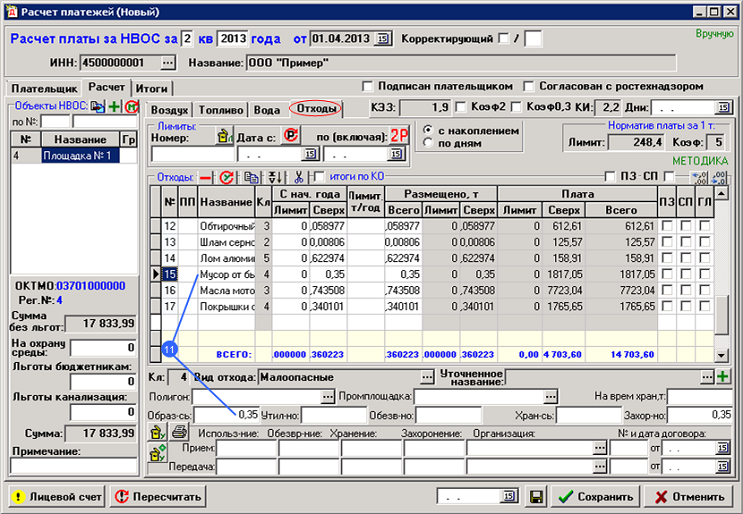
12. Расчет платы за НВОС закончен, щелкните мышкой по кнопке  . Экранная форма «Расчет платежей» закроется. Новый расчет отобразится в журнале документов «Расчет платы НВОС». Вы можете распечатать его и получить XML-файл для сдачи отчетности в Росприроднадзор в электронном виде (в Демо-версии эти функции недоступны).
. Экранная форма «Расчет платежей» закроется. Новый расчет отобразится в журнале документов «Расчет платы НВОС». Вы можете распечатать его и получить XML-файл для сдачи отчетности в Росприроднадзор в электронном виде (в Демо-версии эти функции недоступны).
Замечание. Даже при отсутствии выданных разрешений и лимитов у Вас есть возможность уменьшить сумму платы. Для этого нужно делать протокол КХА (количественно-химический анализ) и для малого и среднего предпринимательства сдавать отчет МСП. Пример использования протокола КХА можно посмотреть здесь. Пример составления отчета МСП можно посмотреть здесь.
Не забудьте ознакомиться с видео-примером расчета:


